このページで解説している内容は、以下の YouTube 動画の解説で見ることができます。
演習ファイルのダウンロード
ファイルは Packet tracer Version 8.2.0 で作成しています。古いバージョンの Packet Tracer では、ファイルを開くことができませんので、最新の Packet Tracer を準備してください。
ネットワークの構成を Packet Tracer で一から設定していくのは大変かと思います。「ダウンロード」から演習で使用するファイルがダウンロードできます。ファイルは、McAfee インターネットセキュリティでウイルスチェックをしておりますが、ダウンロードは自己責任でお願いいたします。
ホームゲートウェイでホームネットワーク構築
ここでは、ホームゲートウェイを使って、ホームネットワーク(家庭内LAN)を構築していきます。
ネットワークは下図のとおりです。
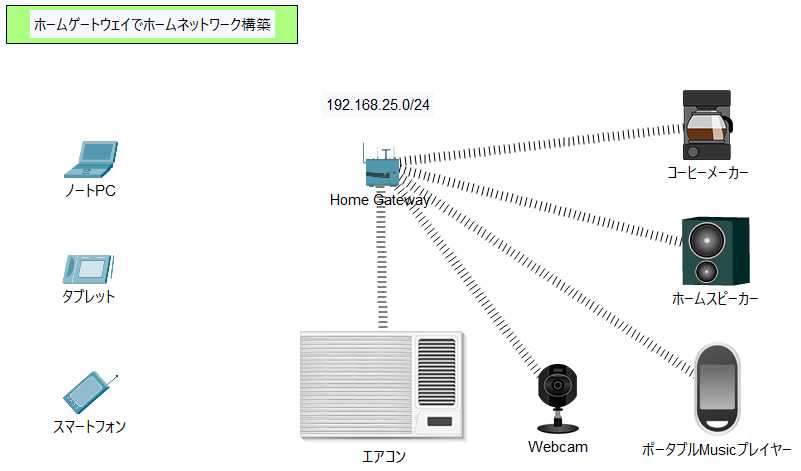
ワイヤレスルータとして「HomeGateway」を使用します。このワイヤレスルータを使用することで、手軽にWLANを構築することができます。
HomeGatewayについて
HomeGatewayの場所
HomeGatewayを使用することで簡単にWLANを構築することができます。このHomeGatewayですが、「Network Devices」の「Wireless Devices」の中にあります。

デフォルトの設定値
HomeGatewayのデフォルトの設定値を確認します。
「Config」の「LAN」を確認します。
デフォルトの内容は次のようになっています。
- IPv4アドレス・・・1092.168.25.1/24
- DHCPサーバ機能・・・On
※DHCPを設定する場所はありませんが、DHCP機能がOnになっています。
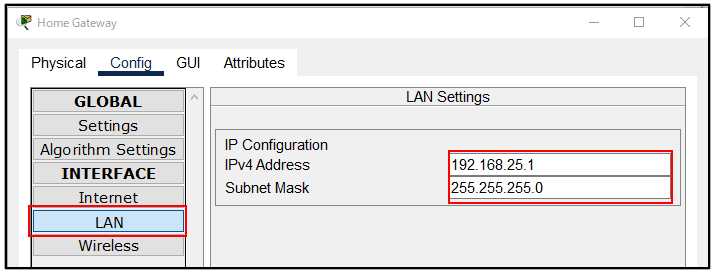
「Config」の「Wireless」を確認します。
デフォルトの内容は次のようになっています。
- SSID・・・HomeGateway
- Authentication・・・Disabled(オープン認証)
WPA2などの認証の設定もできるようになっています。
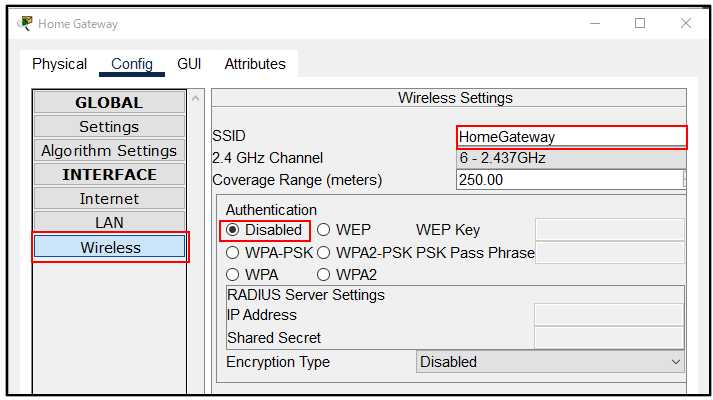
IoTデバイス
IoTデバイスの配置
「End Devices」の「Home」の中に、家庭向けのIoTデバイスの一覧があります。

この一覧から、デバイスを選択してワークスペース上に配置すると、自動的にHomeGatewayと無線接続されます。
下図は、エアコン、Webcam、ポータブルMusicプレイヤー、ホームスピーカー、コヒーメーカーを配置したものです。IoTデバイスは、特に設定することなくHomeGatewayと自動で無線接続されます。
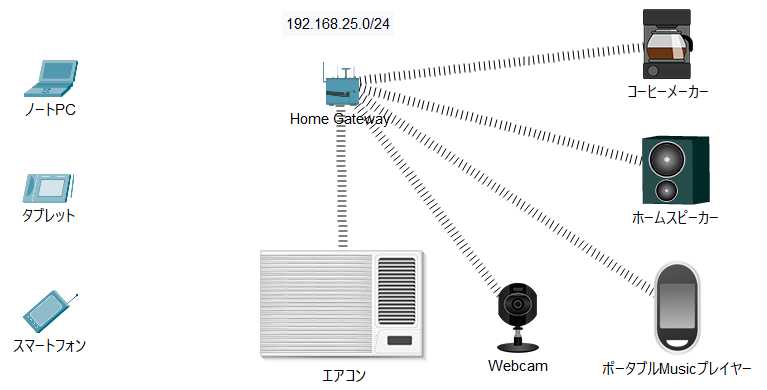
IoTデバイスのデフォルト値
IoTデバイスのデフォルト値を確認します。どのIoTデバイスでもよいのですが、下図はエアコンのデフォルト値を表示したものです。「Config」タブの「Wireless0」からデフォルト値を確認できます。
デフォルトの内容は次のようになっています。
- SSID・・・HomeGateway
- Authentication・・・Disabled(オープン認証)
- IPv4アドレス・・・DHCP(自動取得)
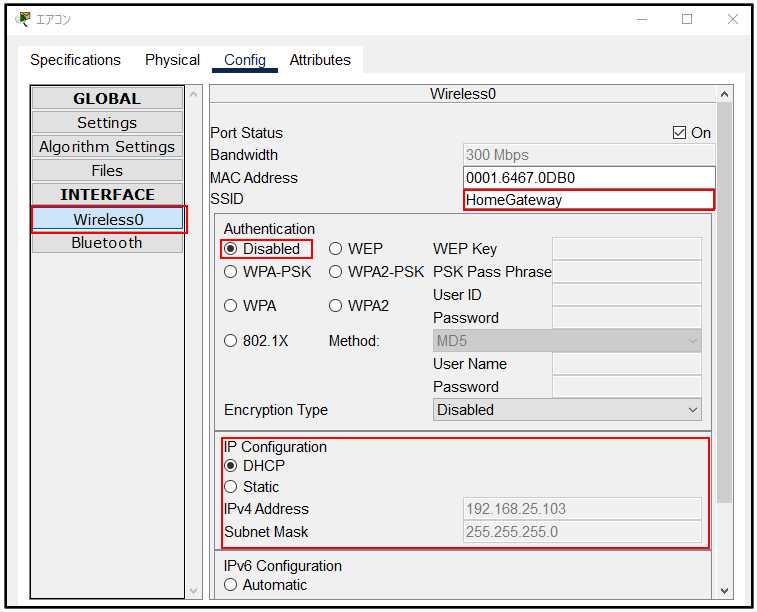
自動でHomeGatewayと無線接続される理由は、IoTデバイスのデフォルトのSSIDが「HomeGateway」、認証がオープン認証となっているためです。
ワイヤレスデバイスの無線接続
ノートPC、タブレット、スマートフォンなどのワイヤレスデバイスをHomeGatewayと無線接続します。
ノートPCの設定
「Config」タブの「Wireless0」をクリックします。
SSIDに「HomeGateway」と入力します。「IP Configuration」は、DHCPになっているため、しばらくすると、HomeGatewayからIPv4アドレスが割り当てられます。
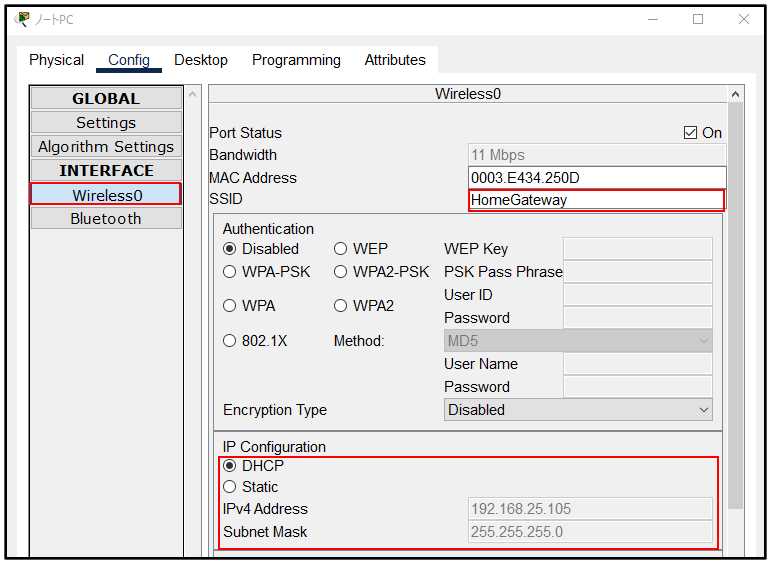
タブレット・スマートフォンの設定
タブレット、スマートフォンも同様に「Config」タブの「Wireless0」でSSIDに「HomeGateway」を指定します。
すべてのデバイスが、HomeGatewayと無線接続していることが確認できます。
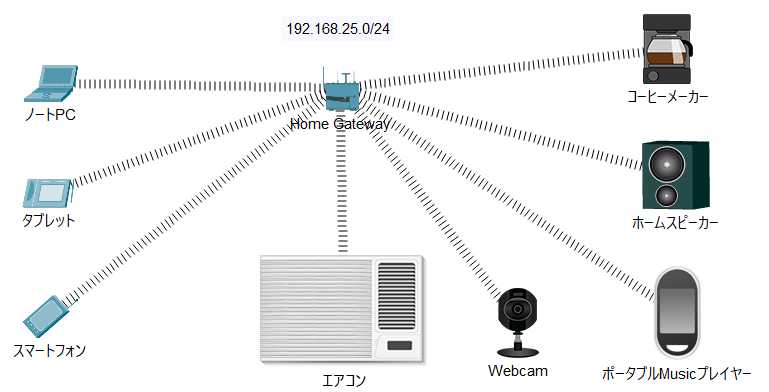
このように、HomeGatewayを使用すると簡単にホームネットワークを構築することができます。
